PPT清除添加標題和副標題文本框的方法
時間:2023-06-15 11:38:16作者:極光下載站人氣:681
很多小伙伴對于演示文稿的編輯需求是非常大的,因為在日常的工作與學習生活中,我們都需要使用演示文稿來闡述自己的觀點。在編輯演示文稿時,很多小伙伴都喜歡使用PPT程序,因為在該程序中我們可以在任意位置新增幻燈片,及時的補充演示文稿內容。在新增幻燈片時,有的小伙伴想要快速的刪除幻燈片中添加標題或是副標題的文本框,但又不知道該怎么進行設置,其實我們只需要將幻燈片的版式改為空白即可。有的小伙伴可能不清楚具體的操作方法,接下來小編就來和大家分享一下PPT清除添加標題和副標題文本框的方法。
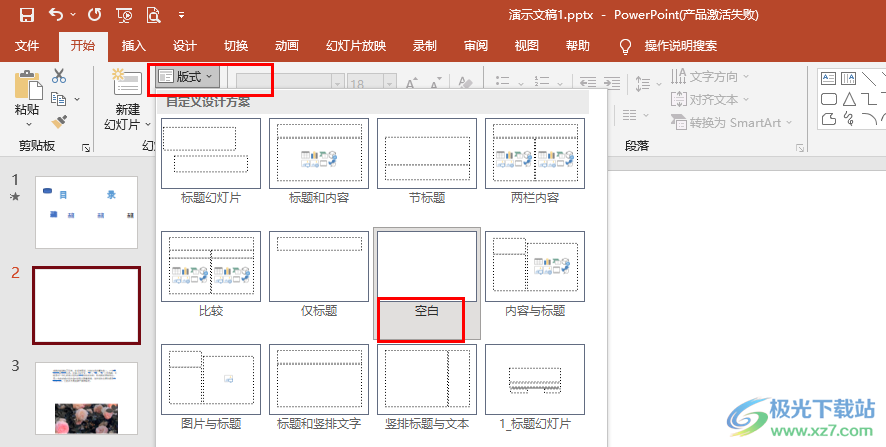
方法步驟
1、第一步,我們右鍵單擊一個需要編輯的演示文稿,然后在菜單列表中先點擊“打開方式”選項,再點擊“powerpoint”選項
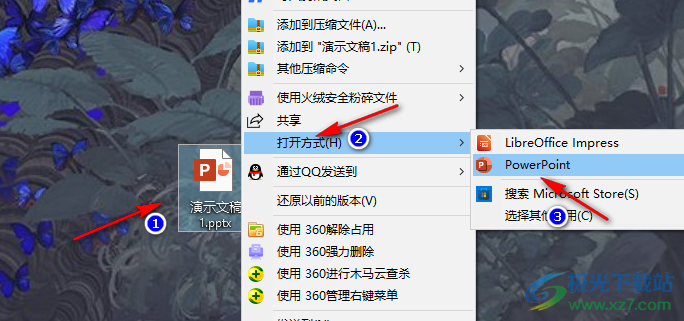
2、第二步,進入PPT頁面之后,我們在左側的幻燈片列表中兩頁幻燈片中間右鍵單擊選擇“新建幻燈片”選項
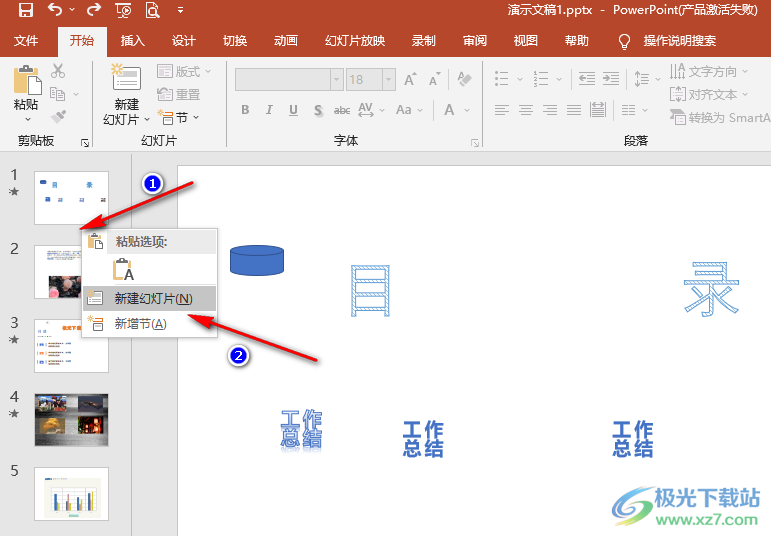
3、第三步,新建的幻燈片中可能會出現“單擊此處添加標題”的字樣,我們可以先點擊文本框,然后再點擊“Delete”選項將其刪除
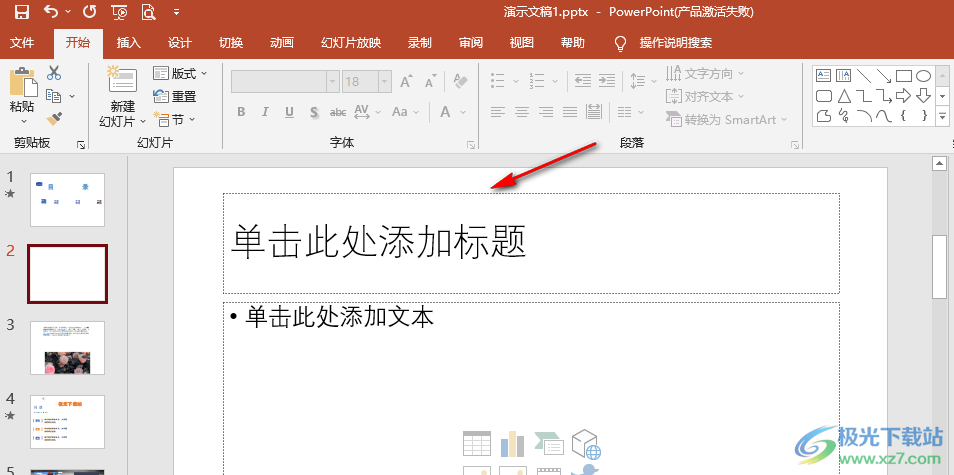
4、第四步,我們也可以直接在“開始”的子工具欄中找到并打開“版式”工具
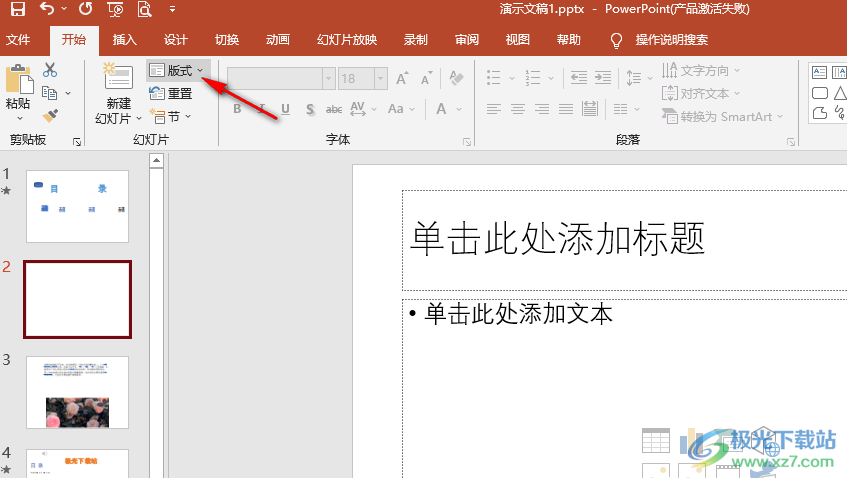
5、第五步,在“版式”工具的下拉列表中,我們點擊選擇“空白”選項,幻燈片中的所有文本框就都被刪除了
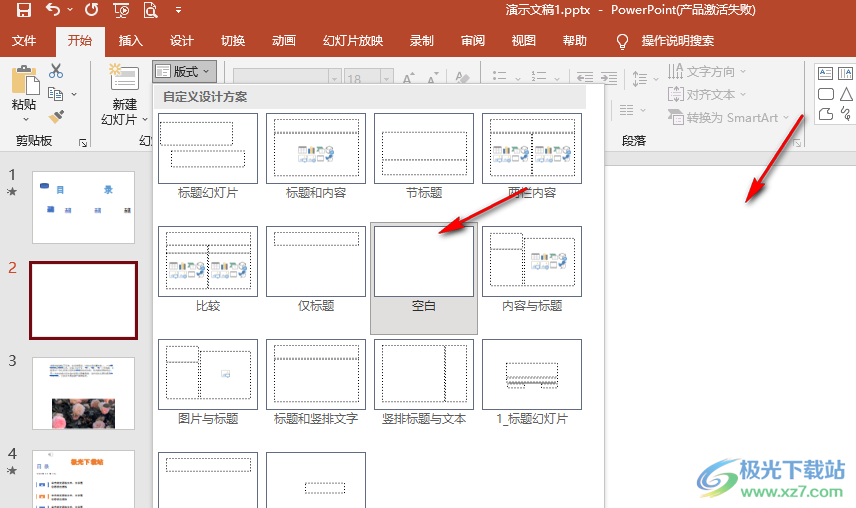
以上就是小編整理總結出的關于PPT清除添加標題和副標題文本框的方法,我們在PPT中點擊帶有添加標題或副標題的幻燈片,然后在“開始”的子工具欄中打開“版式”工具,最后在下拉列表中點擊選擇“空白”選項即可,感興趣的小伙伴快去試試吧。

大小:60.68 MB版本:1.1.2.0環境:WinXP, Win7, Win10
- 進入下載
相關推薦
相關下載
熱門閱覽
- 1百度網盤分享密碼暴力破解方法,怎么破解百度網盤加密鏈接
- 2keyshot6破解安裝步驟-keyshot6破解安裝教程
- 3apktool手機版使用教程-apktool使用方法
- 4mac版steam怎么設置中文 steam mac版設置中文教程
- 5抖音推薦怎么設置頁面?抖音推薦界面重新設置教程
- 6電腦怎么開啟VT 如何開啟VT的詳細教程!
- 7掌上英雄聯盟怎么注銷賬號?掌上英雄聯盟怎么退出登錄
- 8rar文件怎么打開?如何打開rar格式文件
- 9掌上wegame怎么查別人戰績?掌上wegame怎么看別人英雄聯盟戰績
- 10qq郵箱格式怎么寫?qq郵箱格式是什么樣的以及注冊英文郵箱的方法
- 11怎么安裝會聲會影x7?會聲會影x7安裝教程
- 12Word文檔中輕松實現兩行對齊?word文檔兩行文字怎么對齊?
網友評論